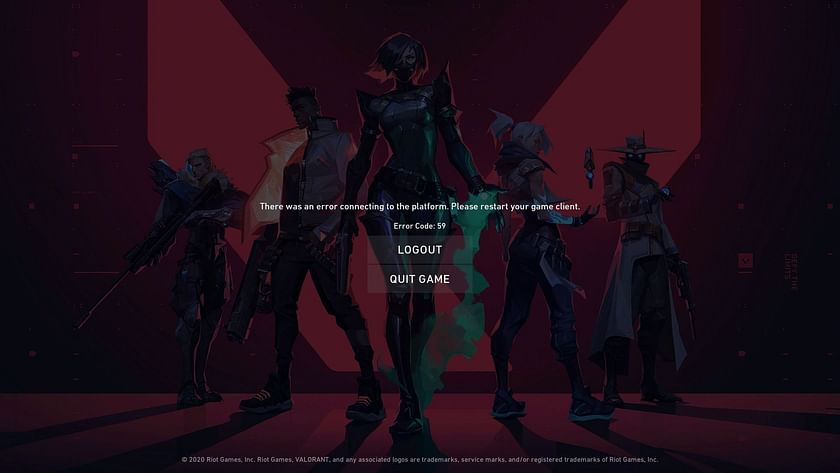Much like most online multiplayer titles, Riot Games’ tactical hero shooter, Valorant, is not new to technical issues. Ever since the game’s launch in June 2020, players have experienced several server issues while playing the game. Although the developers have always regularly resolved major issues within the game, sometimes the problem may be on the player’s end.
Val 59 is a common error that players experience while playing Valorant. Usually, players face this error after the game introduces new patches or updates. However, you can resolve this issue fairly easily. Here’s a look at all the steps you need to follow to resolve the Val 59 error in Valorant.

What causes Valorant’s Val 59 error and how to solve it
Val 59 error occurs due to an issue with the Riot Client. The game’s developers introduce a new patch once every two weeks, along with additional updates and bug fixes whenever required. These changes enter the game with the help of the Riot Client.
As mentioned earlier, the arrival of a new patch or update could be the prime reason for this issue. Soon after the updates have been fully integrated into the game, you may have your gaming experience interrupted by the game crashing with an error message on your screen stating:
‘There was an error connecting to the platform. Please restart your game client.’
Though the Error Code: 59 seems like a severe issue, you can resolve it on your own without much hassle. To fix this error, you need to go through the following steps:
-
Log out of the game and try to restart it once again. If the error still pops up, shut the game down completely.
- You now need to go to the Task Manager and terminate the Riot Client. After that, you need to restart your PC’s operating system.
- After restarting the PC, clear the Riot Client cache memory.
- Log in to Valorant once again, and the issue should be resolved. If the problem is from the user’s end, it will be fixed automatically, and you can enjoy the game again.
If the issue persists even after following the steps suggested above, you should check if other players also have the same issue, indicating that the problem may be on the side of the server. If the Val error code 59 issue arises while you are connected to a local network, it is advised to check your internet settings or perform a network reset.
Edited by Danyal Arabi
Thank You!
GIF
❯
GIF
❯

Valorant имеет свою долю сообщений об ошибках, таких как сообщение «не удалось войти в матчмейкинг». Некоторые из них очень детализированы и имеют прямые исправления. Другие, такие как сообщение «произошла ошибка при подключении к платформе», требуют некоторого вмешательства, чтобы выяснить это. Вот что делать, если вы видите это всплывающее окно!

Если вы получаете сообщение об ошибке во время игры в Valorant, в котором говорится: «Произошла ошибка при подключении к платформе», не паникуйте. Это распространенное сообщение об ошибке, с которым время от времени сталкиваются игроки. Сложность заключается в том, что существует множество причин, по которым может появиться это сообщение об ошибке, так как это общее предупреждение. Это просто означает, что что-то мешает вам войти в систему. К счастью, существуют протоколы, позволяющие обойти эту проблему.
Как избавиться от сообщения «Произошла ошибка при подключении к платформе» в Valorant

Поскольку трудно определить, почему Valorant выдает сообщение «Произошла ошибка при подключении к платформе», вам может потребоваться выполнить некоторые действия по устранению неполадок. Вот что вы должны попробовать, пытаясь решить проблему:
- Проверьте социальные сети, такие как Riot Games Support Twitter. Кроме того, проверьте веб-сайт статуса службы Riot Games. Это может помочь вам определить, есть ли проблема со стороны Valorant, а не с вами.
- Проверьте подключение к Интернету.
- Перезапустите игру и попытайтесь перезапустить ее.
- Перезагрузите весь компьютер.
- Сбросьте свой DNS
- Введите Командная строка в строку поиска вашего ПК.
- Запуск от имени администратора.
- Введите ipconfig /flushdns и нажмите Enter.
- Введите ipconfig /registerdns и нажмите Enter
- Введите ipconfig /release и нажмите Enter
- Введите ipconfig /renew и нажмите Enter
- Введите netsh winsock reset и нажмите Enter
- Перезагрузите весь компьютер
Хотите узнать больше о Valorant? Если это так, ознакомьтесь со всеми датами начала и окончания сезона Valorant в руководствах по игре Pro.
Valorant стала доступна миру после закрытой бета-версии несколько дней назад, миллионы людей получили доступ к игре. Подавляющее количество игроков имеет проблемы с сервером, что приводит к ряду ошибок. Они присутствуют в бета-версии, но не так широко распространены.
Для большинства ошибок Riot Games признала проблему и заверила, что они работают над тем, чтобы серверы снова стали полностью функциональными.
Ошибка соединения с Valorant является одной из самых распространенных. Сообщение об ошибке отображается как «Ошибка подключения — Valorant обнаружил ошибку подключения, пожалуйста, перезапустите этот клиент для повторного подключения». Если вы столкнулись с этой ошибкой и хотите знать, что делать, у нас есть решение.
Наиболее очевидная причина ошибки подключения Valorant — это проблема с серверами, которая вызывает отключение, но причина может быть и локальной.
Ваш брандмауэр может блокировать Valorant. Также часто встречается аппаратная проблема с модемом / маршрутизатором, или система может работать слишком медленно. Здесь мы собрали все возможные решения.
Так это выглядит: Connection Error. Valorant has encountered a connection error. Please relaunch the client to reconnect.
Как и в большинстве онлайн-игр, ряд проблем может вызвать проблемы с подключением и привести к одной или другой код ошибки. Вот некоторые из основных проблем, которые вы пытаетесь устранить.
- Переключитесь на проводное подключение к Интернету, такое как Powerline, Ethernet Cable или MoCA. Wi-Fi или мобильная точка доступа очень нестабильны и могут вызывать колебания пропускной способности, приводящие к задержкам.
- Кабельные соединения, оптоволокно и DSL обеспечивают лучший коннект. С другой стороны, интернет-провайдеры, такие как спутниковые, беспроводные и сотовые, менее надежны для мультиплеера.
- Если проводное подключение к интернету не вариант, рассмотрите следующие вопросы:
- Смена канала на вашем беспроводном роутере; в идеале тот, который используется меньше всего.
- Попробуйте переключиться с 2,4 ГГц на 5 ГГц или наоборот.
- Убедитесь, что маршрутизатор расположен ближе к компьютеру, и сигнал не блокируется стеной или чем-то еще.
- Отрегулируйте антенны роутера.
- Не используйте другие устройства в той же сети, такие как планшеты, мобильные телефоны и т. д., когда играете в Valorant. Это может повлиять на скорость интернета.
- Прекратите выполнение задач с интенсивным использованием пропускной способности сети, таких как Netflix, YouTube или другие службы потокового видео, передачи файлов (торренты) и т. д.
- Убедитесь, что вы используете новейшее оборудование и прошивку. Свяжитесь с вашим провайдером и убедитесь, что сетевое оборудование, такое как модемы, кабели, маршрутизаторы, коммутаторы обновлены и работают в соответствии с назначением.
- Позвоните провайдеру за помощью в решении проблемы.
- Измените тип NAT.
Если выполнение вышеупомянутого не решило ошибку соединения в Valorant, то вот некоторые другие исправления.
Исправление ошибок подключения Valorant
Исправление 1: дождитесь ответа серверов
Плохо работающие серверы в вашем регионе — это вполне реальная проблема, так как большое количество людей пытаются зайти в игру. Если это является причиной ошибки соединения с Valorant, вы мало что можете сделать, кроме как дождаться утихания шторма обращений к серверам и повторить попытку.
Дайте игре немного времени и попробуйте восстановить соединение. Пока вы ждете, проверьте официальный твиттер Valorant. Там можете увидеть, что, возможно, Valorant не работает временно в вашем регионе.
Вы также можете использовать такие сайты, как Downdetector, которые предоставляют информацию о состоянии серверов.
Исправление 2: установить исключение на брандмауэре
Для многих пользователей брандмауэр Windows блокирует определенные операции в игре, и это античит-программу Вангвард, что приводит к таким проблемам в игре.
Установка исключения для стороннего антивирусного программного обеспечения и брандмауэра Windows может помочь предотвратить проблему.
Вот шаги, чтобы повторить процесс.
В Брандмауэре Windows
- Нажмите Windows Key + I и выберите Обновление и безопасность.
- Далее жмем «Безопасность Windows» и выбираем «Брандмауэр и защита сети».
- Нажмите «Разрешить приложение через брандмауэр».
- Ищем Valorant и Vanguard, отметьте как Частные, так и публичные.
- Сохраните изменения.
Антивирусное программное обеспечение
Если вы используете сторонний антивирус, вам необходимо установить исключение для антивируса для League of Legends.
Вот шаги для различных антивирусных программ.
Kaspersky Internet Security
На главную >> Настройки >> Дополнительно >> Угрозы и исключения >> Исключения >> Укажите надежные приложения >> Добавить.
AVG
Главная >> Настройки >> Компоненты >> Web Shield >> Исключения >> Установить исключение.
Avast Antivirus
Домой >> Настройки >> Общие >> Исключения >> Установите исключение.
Исправление 3: перезагрузите модем / маршрутизатор
Наконец, если ничего не работает, перезапустите модем или маршрутизатор, и это может потенциально исправить ошибку подключения Valorant. Для этого отсоедините шнуры питания и дайте машине немного отдохнуть, снова подключите маршрутизатор и попробуйте поиграть в игру. Попробуйте указанные выше исправления, и ошибка подключения — VALORANT будет устранена.
Если не помогло, то в комментариях пишите, может вместе как-то решим вашу проблему.
Читайте также: Новости России Украины и мира.
Давеча в Valorant замечена была «загадочная» Ошибка 40 (она же — Error Code 40). Которая, во-первых, играть нормально не дает, а во-вторых, в официальном списке ошибок игры почему-то не числится.
Ошибка 40, как и полагается, сопровождается кратким описанием, в котором сказано, что «There was an error connecting to the platform» (то бишь, имеет место быть ошибка подключения к платформе), и «Please restart your game client» (надо перезапустить клиент).
Но ничего не сказано относительно того, в чем причина проблемы, чтобы можно было понять, она — на стороне сервера или локальная.
[ДОПОЛНЕНО] Уже сказано. Ошибка 40, а также ошибка 38 в игре возникают по причине проблем на стороне сервера. Следовательно, когда Valorant выдает Error Code 40 или Error Code 38, то надо просто подождать, пока саппорт проблемку выявит и устранит. Кроме того, пользователям компов с Windows 7 разрабы настоятельно рекомендуют обновить систему до Windows 10, в том числе и во избежание ошибки 40.
Не пропустите: ОШИБКА VAN 1067 В VALORANT: РАЗБИРАЕМСЯ И УСТРАНЯЕМ
что делать, когда в Valorant возникает ошибка 40
Ну, с учетом сказанного выше, для начала пробуем сделать то, что просят. А именно стандартно перезапускаем клиент Riot, и для этого:
- выходим из игры любым доступным способом;
- открываем Диспетчер задач Windows (Ctrl+Shift+Esc);
- переходим во вкладку «Приложения»;
- в списке приложений жмем правой кнопкой мыши по Valorant и в меню выбираем «Снять задачу«;
- точно так же закрываем и клиент Riot Games.
После этого в целях так сказать профилактики:
- проверяем состояние и качество подключения компа к Сети (и заодно перезагружаем роутер);
- проверяем статус сервера Valorant — ССЫЛКА ВОТ;
- перезагружаем комп;
- перепроверяем Центр обновлений Windows на предмет наличия важных обновлений;
- перепроверяем версию драйвера видеокарты на предмет того же самого.
Далее просто запускаем игру и наблюдаем результат. Если Valorant запустилась и работает нормально, то можно считать проблему решенной (хотя бы временно).
Если же игра запустилась, но в бой не пускает, то перезапускаем её еще раз и попутно перепроверяем текущий статус игрового сервера (обо всех ЧП разрабы сообщают в Twitter-е). Если на сервере снова какой-то сбой, то надо просто немного подождать и/или поиграть в какую-нибудь другую игру.
Не пропустите: БЕСКОНЕЧНЫЙ ЗАГРУЗОЧНЫЙ ЭКРАН В VALORANT: ЕСЛИ С СЕВЕРОМ ВСЕ ОК
Если же и со связью всё ОК, и сервер работает нормально (но статус лучше лишний раз перепроверить через некоторое время), то, возможно, устранить проблему поможет процедура, которая называется «проброс портов». Вкратце о ней — ЗДЕСЬ.
Пока так. Точных данных касательно того, почему в Valorant возникает Ошибка 40, у нас пока нет. И, повторимся, в официальном списке ошибок игры эта пока не числится. Будем надеяться, что со стороны службы техподдержки Riot в ближайшее время последуют какие-то пояснения и комментарии, относительно того, что это за ошибка такая, и что с нею делать…
[irp]
Код ошибки VAL 43 или ошибка 43 появляется, когда игроки пытаются открыть игровой клиент. Как правило, это одна из самых неприятных ошибок, с которыми вы можете столкнуться во время игры в Valorant, поскольку она часто связана с проблемами подключения.
В дополнение к этому, это также может быть связано с недоступностью серверов Valorant. Код ошибки сопровождается сообщением «Произошла ошибка при подключении к платформе. Пожалуйста, перезапустите игровой клиент».
Сообщение об ошибке в основном означает, что вашему игровому клиенту Valorant не удалось подключиться к серверам Riot. Теперь это может быть из-за проблем с подключением или иногда из-за проблем с серверами Riot, и в этом случае вам следует проверить их дескриптор Twitter или перейти на сайт Riot Games Service Status. Ниже приведены некоторые из причин, которые могут привести к указанной проблеме:
- Настройки клиента Riot. Как оказалось, в некоторых случаях проблема может быть вызвана настройками игры вашего клиента Riot, которые хранятся в каталоге AppData. В таком сценарии вам придется удалить файл, который автоматически создается снова после перезапуска, а затем запустить клиент от имени администратора.
- Служба Vanguard — Riot использует службу Vanguard, чтобы гарантировать, что античит работает, прежде чем вы запустите игру. Если служба не работает в фоновом режиме, вы не сможете запустить клиент и, возможно, появится указанное сообщение об ошибке.
- Проблемы с подключением Riot. Как мы уже упоминали выше, код ошибки также может иногда появляться из-за того, что серверы Riot не работают. В таких случаях у вас нет другого выбора, кроме как подождать, пока техническая команда Riot решит проблему.
Теперь, когда мы рассмотрели возможные причины проблемы, давайте рассмотрим различные решения, которые вы можете реализовать, чтобы исправить это.
1. Перезагрузите компьютер.
Как оказалось, первое, что вам следует сделать, когда вы столкнетесь с указанным сообщением об ошибке, — это перезагрузить систему. Однако перед перезагрузкой ПК попробуйте перезапустить игровой клиент, поскольку в сообщении об ошибке указано, принесет ли это какие-либо плоды. Если это не сработает, просто перезагрузите компьютер, чтобы посмотреть, решит ли это проблему. Были пользователи, которые пробовали все, от удаления файла настроек и многое другое, просто чтобы узнать, что проблема просто требовала простой перезагрузки. Поэтому перезагрузка должна быть вашим первым приоритетом. Если это не сработает, переходите к следующим решениям.
2. Войдите на сайт Play Valorant.
В некоторых случаях вы можете разрешить упомянутое сообщение об ошибке, просто войдя на специальный веб-сайт Valorant, созданный Riot. Сообщается, что это устранило проблему для нескольких игроков, которые застряли на коде ошибки. Для этого следуйте приведенным ниже инструкциям:
- В окне браузера перейдите на сайт Play Valorant, нажав здесь.
- Оказавшись там, нажмите красную кнопку «Играть сейчас» в правом верхнем углу.
- Вам будет предложено либо создать учетную запись, либо войти в систему. Нажмите кнопку «Войти» и введите свои учетные данные.
- После успешного входа в систему закройте окно браузера и попробуйте открыть игру. Посмотрите, решит ли это проблему.
3. Удалите файл настроек клиента Riot из каталога AppData.
Как мы уже упоминали выше, сообщение об ошибке в некоторых случаях может появляться из-за ваших личных настроек Riot Client, которые хранятся в каталоге AppData вашей операционной системы Windows. В таком случае вам нужно просто удалить файл. Это полностью безопасно, так как оно автоматически создается снова при повторном запуске клиента. Однако вы можете потерять свои сохраненные настройки, так что имейте это в виду. Для этого следуйте приведенным ниже инструкциям:
- Прежде всего, откройте диалоговое окно «Выполнить», нажав клавиши Win + R.
- Затем в диалоговом окне «Выполнить» введите % AppData% и нажмите Enter . Это откроет проводник Windows и автоматически перенесет вас в папку Roaming внутри каталога AppData, которая по умолчанию скрыта.
Вам нужно будет вернуться на один каталог назад, используя клавиши со стрелками в верхнем левом углу или backspace, чтобы фактически оказаться в папке AppData.
- Там перейдите в Local -> Riot Games -> Riot Client -> Data.
- В папке Data удалите файл RiotClientPrivateSettings.yaml.
- Как только вы это сделаете, закройте окно проводника Windows и запустите Valorant от имени администратора. Для этого просто кликните его правой кнопкой мыши и выберите в раскрывающемся меню пункт «Запуск от имени администратора».
- Посмотрите, решит ли это проблему.
4. Убедитесь, что служба VGC запущена.
Riot использует собственное программное обеспечение для обеспечения безопасности игр, которое обеспечивает высочайшую целостность конкурентного игрового процесса в своей игре. Это программное обеспечение безопасности или античит, если хотите, называется Vanguard.
Когда вы устанавливаете Valorant или любую другую игру Riot, она автоматически устанавливается вместе с ней. Служба, отвечающая за обеспечение работы программного обеспечения, называется VGC.
Таким образом, вы должны убедиться, что служба запущена, когда вы столкнетесь с ошибкой Valorant с кодом 43. Для этого следуйте инструкциям ниже:
- Убедитесь, что ваши Valorant и Riot Client закрыты. Чтобы убедиться в этом, откройте диспетчер задач, найдите все процессы Valorant или Riot и завершите их.
- Затем, откройте Run диалоговое окно, нажав на ключ Win + R ключи вместе.
- Когда откроется диалоговое окно «Выполнить», введите services.msc и нажмите клавишу Enter. Откроется окно служб Windows.
В списке сервисов найдите vgc. Чтобы упростить этот поиск, нажмите клавишу V внутри окна Службы, так как это приведет вас к службам, начинающимся с буквы V.
Дважды кликните найденную службу, чтобы открыть окно «Свойства». Измените тип запуска на автоматический, а затем запустите службу, нажав кнопку «Пуск».
Как только вы это сделаете и служба будет запущена, снова запустите игру, чтобы проверить, сохраняется ли проблема.